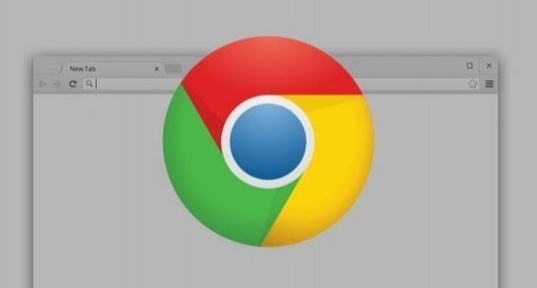当前位置:
首页 >
Google浏览器下载失败提示网络异常的应对措施
Google浏览器下载失败提示网络异常的应对措施
时间:2025-07-17
来源:谷歌浏览器官网
详情介绍

1. 检查网络连接:确保设备已正常连接到互联网,可尝试打开其他网页或进行网络速度测试。若网络不稳定,可尝试重启路由器或切换网络环境,如从Wi-Fi切换到移动数据,或反之。同时,查看网络带宽分配情况,适当限制其他设备的网络使用或关闭一些占用带宽较大的后台程序,如在线视频播放、大文件上传等,确保Chrome浏览器有足够的带宽进行下载。
2. 查看防火墙和安全软件设置:部分防火墙或安全软件可能会阻止谷歌浏览器的下载功能。可暂时关闭防火墙或安全软件,或者在相关设置中允许谷歌浏览器的网络访问权限,然后再次尝试下载。
3. 清理浏览器缓存和Cookie:在Chrome的设置中找到“隐私与安全”,点击“清除浏览数据”,清除浏览器缓存和Cookie后,重新尝试下载。
4. 检查系统服务:按“win+R”打开运行,输入“services.msc”命令,点击确定。打开“服务”,找到谷歌最新浏览器,双击它,检查相关服务是否正常运行。
5. 以管理员身份运行浏览器:右键点击谷歌浏览器的快捷方式,选择“以管理员身份运行”,看是否能正常下载。
6. 更新浏览器:点击浏览器右上角的三个点,选择“帮助”-“关于Google Chrome”,浏览器会自动检查并更新到最新版本。
7. 更换下载地址:如果下载失败提示网络问题,可以尝试寻找其他的下载链接。例如,从谷歌浏览器的官方网站重新获取下载链接,或者从其他可靠的软件下载平台获取谷歌浏览器的安装包下载链接。
8. 使用下载工具:一些下载工具具有更好的网络适应性和下载管理能力。如迅雷、IDM等,可以将谷歌浏览器的下载链接复制到这些下载工具中进行下载。但要注意从官方正规渠道下载这些下载工具,避免下载到带有恶意软件的版本。
继续阅读